ホームページ >ウェブフロントエンド >PS チュートリアル >PS を使用して小さな 2 インチの写真を作成する方法を段階的に説明します (詳細な手順)
PS を使用して小さな 2 インチの写真を作成する方法を段階的に説明します (詳細な手順)
- 奋力向前オリジナル
- 2021-07-14 16:21:4663936ブラウズ
前回の記事「PS スキルの共有: 極座標を使用してクールな特殊効果を作成する (詳細な画像とテキスト)」では、写真を作成できる新しい PS フォトの方法を紹介しました。かっこいい丸いボール、その名も極座標。次の記事では、小さな PS スキルを紹介し、PS を使用して 2 インチの小さな写真を作成する方法を説明します。
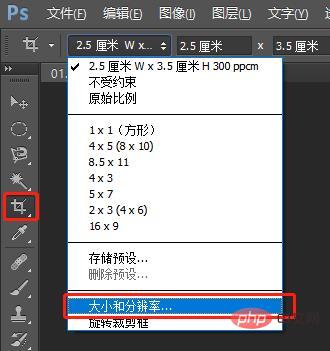
PSで小さな2インチ証明写真を作成する具体的な操作方法
1.PSで証明写真素材の写真を開き、トリミングツールを選択し、ツールのプロパティ バーを使用してプロパティを設定します。 [サイズと解像度] ダイアログ ボックスで、幅: 2.5 cm、高さ: 3.5 cm、解像度: 300 ピクセル/cm を設定し、トリミング エッジ ラインを調整し、目の位置をスリーポイントラインの最初のライン。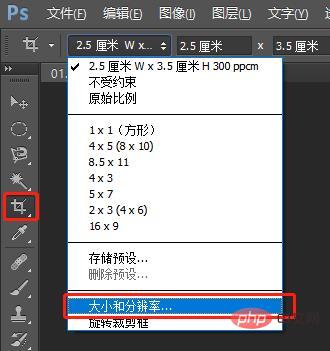
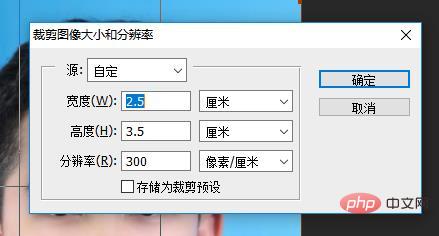 ##2. [キャンバス サイズ] を選択し、キャンバス サイズ、幅と高さを 0.4 cm ごとに調整し (裁ち落とし、トリミングに使用)、「相対」マークを付けます。位置: 中心から周囲へ、キャンバスの展開色: 白
##2. [キャンバス サイズ] を選択し、キャンバス サイズ、幅と高さを 0.4 cm ごとに調整し (裁ち落とし、トリミングに使用)、「相対」マークを付けます。位置: 中心から周囲へ、キャンバスの展開色: 白
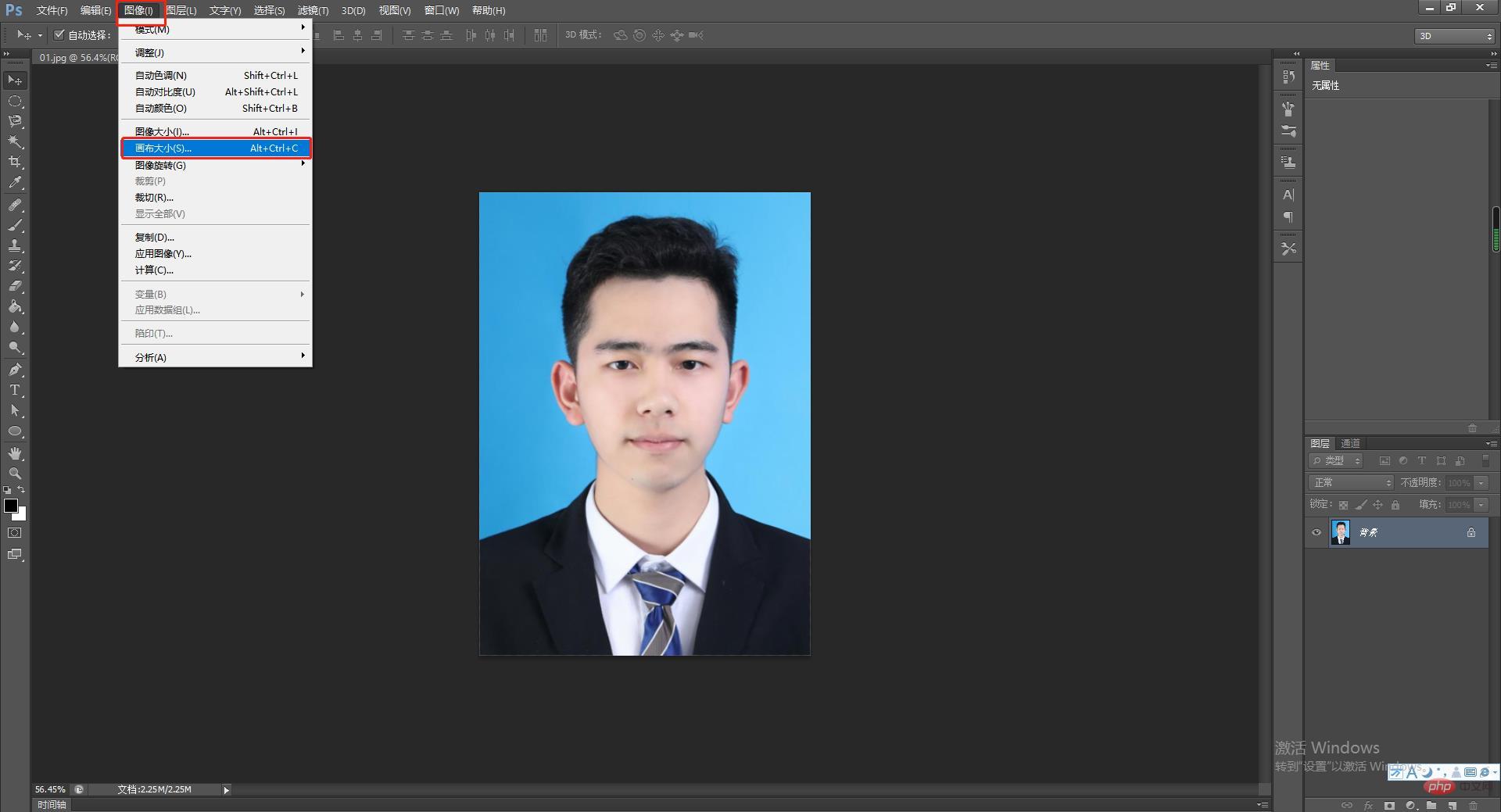
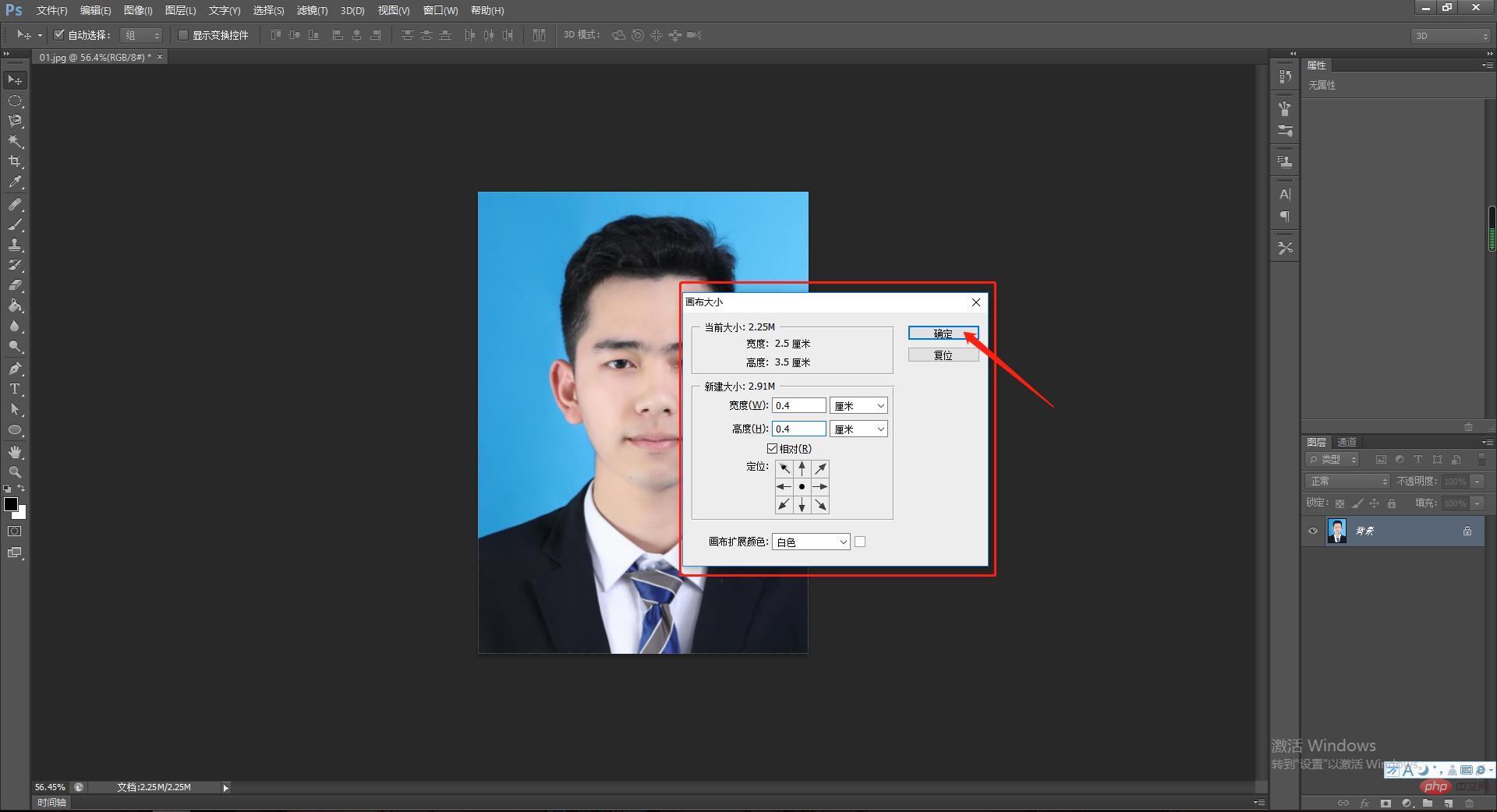 ##3. [編集] > [パターンの定義] を選択し、写真はパターンとして定義され、名前が付けられます。
##3. [編集] > [パターンの定義] を選択し、写真はパターンとして定義され、名前が付けられます。
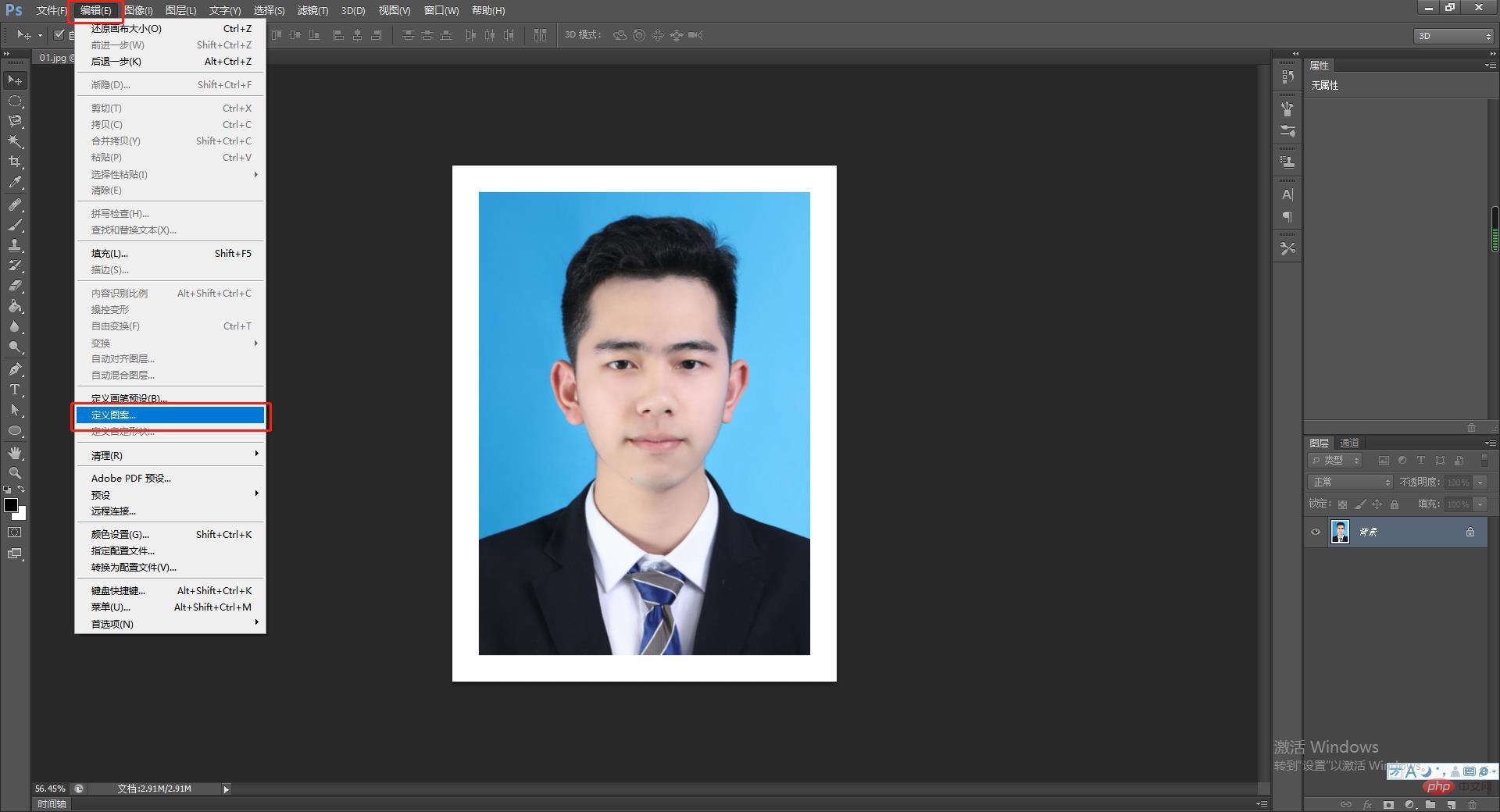
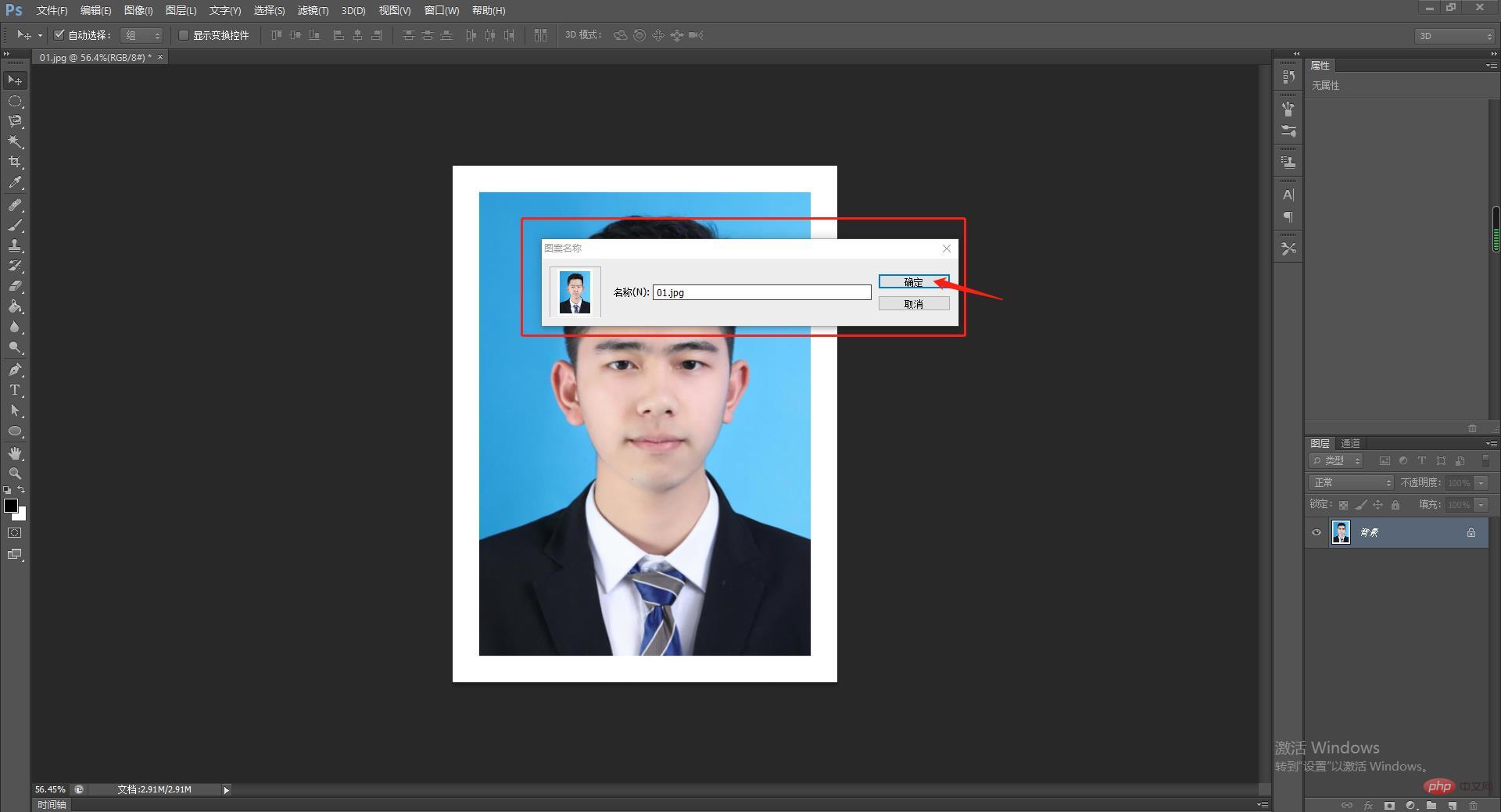 4. 新しい PS ファイルを作成し、次のパラメータを設定します:
4. 新しい PS ファイルを作成し、次のパラメータを設定します:
- Width : 11.6 cm
- 高さ: 7.8 cm
- 解像度: 300 ピクセル/cm
- カラーモード: CMYK
- 背景色: 白
##5. [編集] > [塗りつぶし] を選択し、塗りつぶし方法を選択します。 : パターンの塗りつぶしを行い、定義した証明写真のパターンを見つけて「確認」をクリックすると、証明写真の効果が完了します。 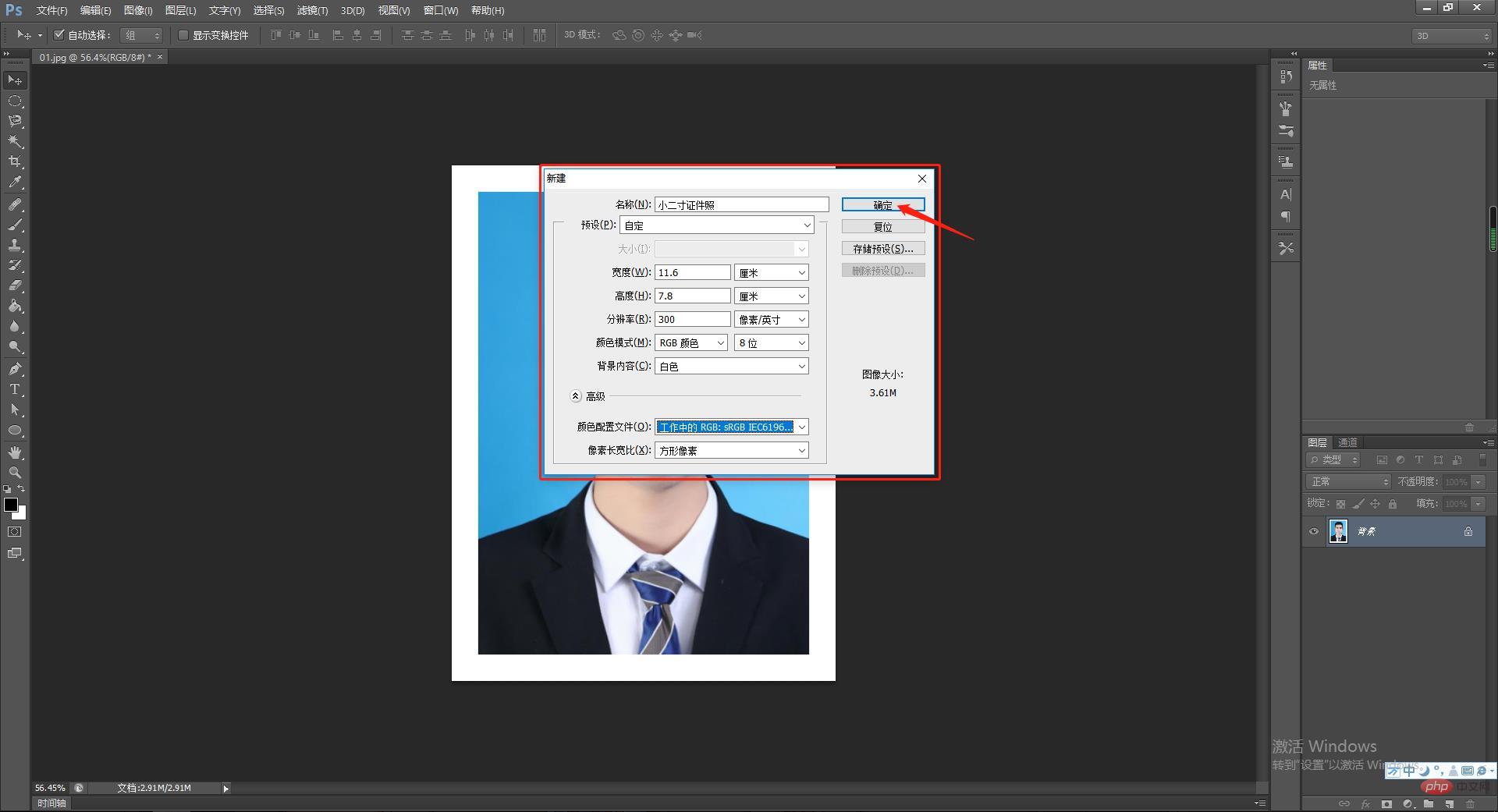
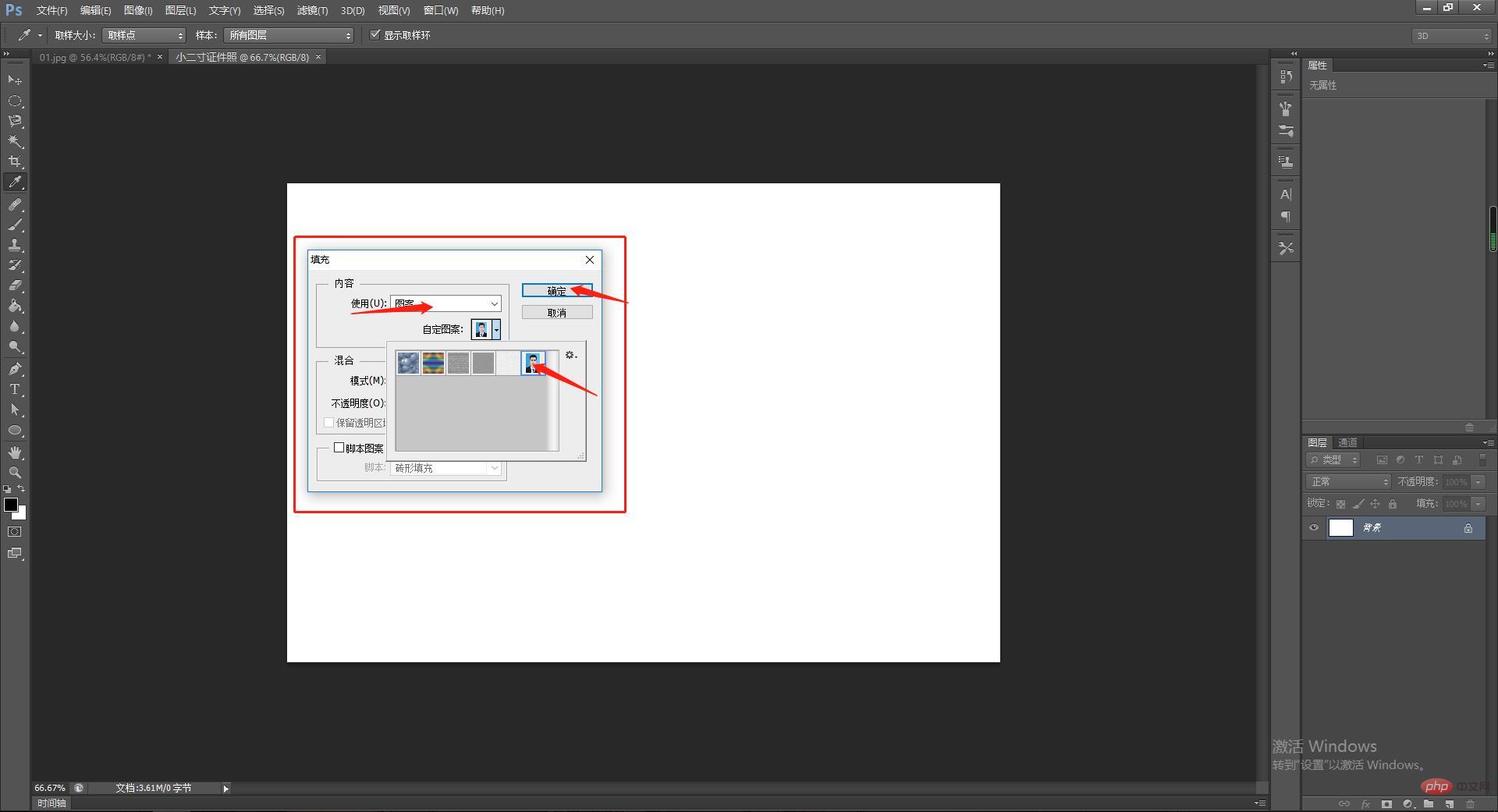
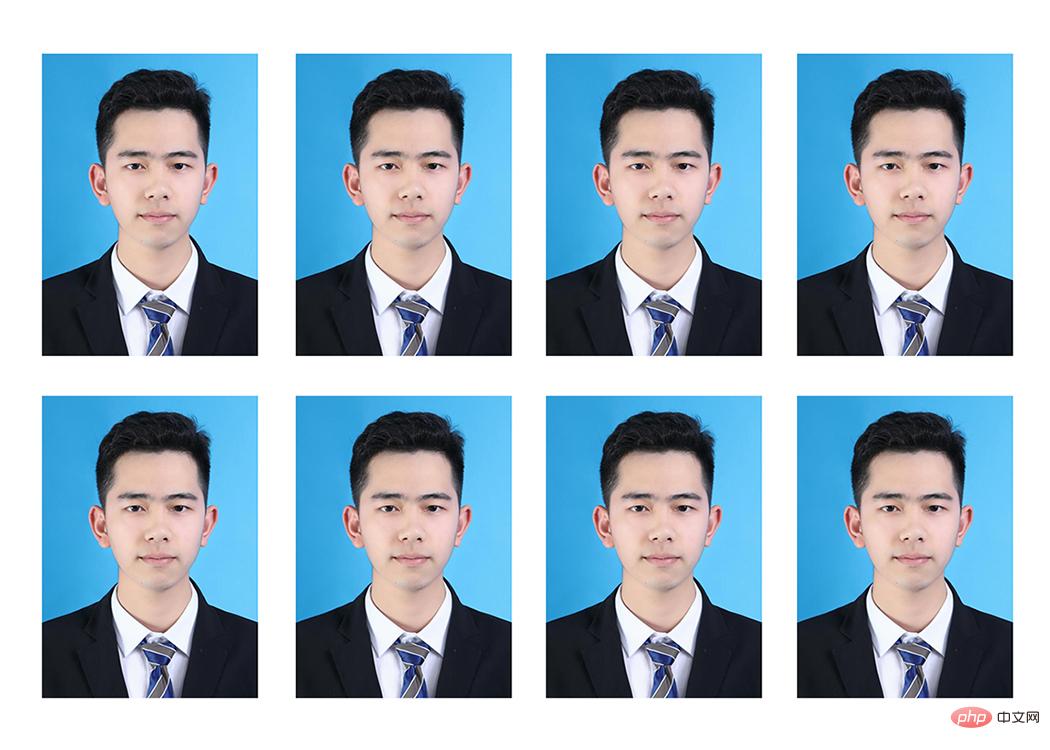 注:
注:
写真は小さな 2 です。インチ サイズ: 2.5 cm ビデオチュートリアル
以上がPS を使用して小さな 2 インチの写真を作成する方法を段階的に説明します (詳細な手順)の詳細内容です。詳細については、PHP 中国語 Web サイトの他の関連記事を参照してください。
声明:
この記事の内容はネチズンが自主的に寄稿したものであり、著作権は原著者に帰属します。このサイトは、それに相当する法的責任を負いません。盗作または侵害の疑いのあるコンテンツを見つけた場合は、admin@php.cn までご連絡ください。
前の記事:PS スキルシェア: 極座標を使用してクールな特殊効果を作成する (写真とテキストで詳しく説明)次の記事:PS スキルシェア: 極座標を使用してクールな特殊効果を作成する (写真とテキストで詳しく説明)
関連記事
続きを見る- PSのdpiは何を意味しますか
- 情報伝達を説明する場合、bps は何を表しますか?
- PS を使用して携帯電話のデスクトップの壁紙を描く方法をステップバイステップで教えます (ステップ共有)
- 5つのspssデータ分析手法とは何ですか?
- PS のガウスぼかしはどこにありますか?
- 初心者として、PS で一般的に使用される切り抜き方法は何ですか?
- 初心者は PS 修復ブラシ ツールをどのように使用しますか? (ベテランドライバーがあなたを飛ばしますので、すぐに車に乗りましょう!)
- PSの解像度を向上させるにはどうすればよいですか? PS で画像を鮮明にして鮮明さを向上させる方法 (実装手順)
- PS スキルシェア: 極座標を使用してクールな特殊効果を作成する (写真とテキストで詳しく説明)

